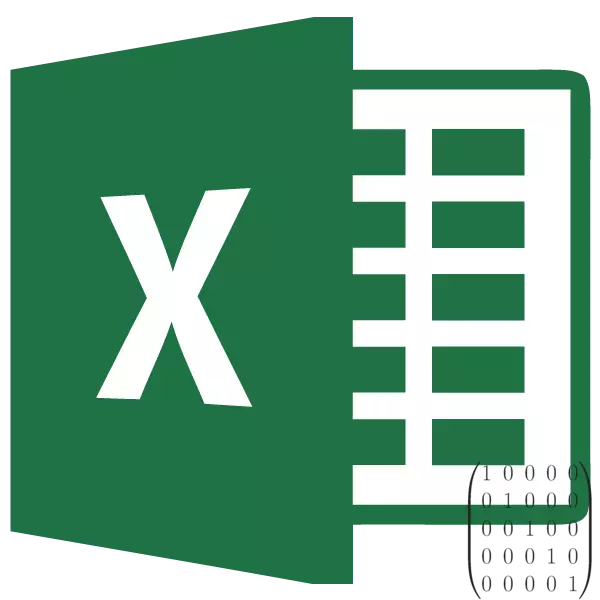
Excel ծրագիրը կատարում է մի շարք հաշվարկներ, որոնք կապված են մատրիցայի տվյալների հետ: Ծրագիրը դրանք վերամշակում է որպես բջիջների շարք, նրանց համար կիրառելով զանգվածի բանաձեւերը: Նման գործողություններից մեկը հակառակ մատրիցա գտնելն է: Եկեք պարզենք, թե որն է ալգորիթմը այս ընթացակարգի համար:
Հաշվարկների կատարումը
Excel- ում հակառակ մատրիցայի հաշվարկը հնարավոր է միայն այն դեպքում, եթե առաջնային մատրիցը քառակուսի է, այսինքն, տողերի քանակը եւ սյուները դրա մեջ համընկնում են: Բացի այդ, դրա որոշումը չպետք է զրո լինի: Հաշվարկի համար օգտագործվում է Մելիքի գործառույթը: Եկեք քննարկենք նման հաշվարկը ամենապարզ օրինակով:Որոշման հաշվարկ
Նախեւառաջ մենք հավաքում ենք որոշիչ հասկանալի, ունի հակադարձ մատրիցի առաջնային տիրույթ, թե ոչ: Այս արժեքը հաշվարկվում է `օգտագործելով Mopred գործառույթը:
- Մենք կարեւորում ենք ցանկացած դատարկ բջիջ թերթիկի վրա, որտեղ կցուցադրվեն հաշվարկների արդյունքները: Կտտացրեք «Paste Function» կոճակը, որը տեղադրված է բանաձեւի տողի մոտ:
- Գործառույթների վարպետը սկսվում է: Գրառումների ցանկում, որը ներկայացնում է, մենք փնտրում ենք «մոպրեդ», մենք կարեւորում ենք այս տարրը եւ կտտացնում ենք «Լավ» կոճակը:
- Բացվում է փաստարկի պատուհանը: Մենք կուրսորը դնում ենք «զանգված» դաշտում: Մենք հատկացնում ենք բջիջների ամբողջ տեսականին, որում գտնվում է մատրիցը: Դաշտում հայտնվելուց հետո կտտացրեք «OK» կոճակը:
- Ծրագիրը կատարում է որոշիչ հաշվարկը: Ինչպես տեսնում ենք, մեր հատուկ դեպքի համար այն հավասար է 59-ի, այսինքն `զրոյի նույնական չէ: Սա թույլ է տալիս ասել, որ այս մատրիցը հակադարձում է:




Inverse Matrix- ի հաշվարկ
Այժմ կարող եք սեղմել հակադարձ մատրիցայի անհապաղ հաշվարկը:
- Ընտրեք բջիջ, որը պետք է դառնա վերադարձի մատրիցի վերին ձախ բջիջը: Գնացեք գործառույթների հրաշագործի վրա `կտտացնելով պատկերակը բանաձեւի լարի ձախ կողմում:
- Տեսակում, որը բացվում է, ընտրեք մեքենայի գործառույթը: Կտտացրեք «OK» կոճակը:
- «Զանգի» դաշտում, որը բացեց գործառույթի փաստարկների գործառույթը, դրեք կուրսորը: Մենք կարեւորում ենք ամբողջ հիմնական միջակայքը: Դաշտում իր հասցեի հայտնվելուց հետո կտտացրեք «OK» կոճակը:
- Ինչպես տեսնում ենք, արժեքը հայտնվեց միայն մեկ խցում, որում կար բանաձեւ: Բայց մեզ պետք է լիարժեք հակադարձ գործառույթ, այնպես որ դուք պետք է պատճենեք բանաձեւը այլ բջիջների: Մենք կարեւորում ենք այն տեսականին, համարժեք հորիզոնական եւ ուղղահայաց աղբյուրի տվյալների զանգվածը: Կտտացրեք F2 գործառույթի ստեղնը, ապա հավաքագրեք Ctrl + Shift + Enter համադրությունը: Դա վերջին համադրությունն է, որը նախատեսված է զանգվածների կարգավորման համար:
- Ինչպես տեսնում ենք, այս գործողություններից հետո հակառակ մատրիցը հաշվարկվում է ընտրված բջիջներում:

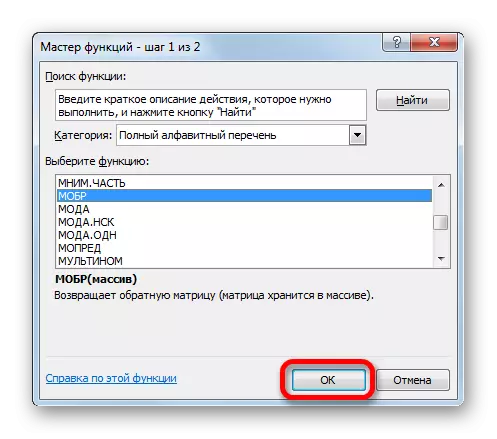



Այս հաշվարկը կարելի է համարել ամբողջական:
Եթե հաշվարկեք որոշիչ եւ հակառակ մատրիցը միայն բռնակի եւ թղթի օգնությամբ, ապա այս հաշվարկից վեր, բարդ օրինակով աշխատանքի դեպքում կարող եք շատ երկար ժամանակ կոտրել գլուխը: Բայց, ինչպես տեսնում ենք, Excel ծրագրի մեջ հաշվարկները կատարվում են շատ արագ, անկախ առաջադրանքի բարդությունից: Այս դիմումում նման հաշվարկների ալգորիթմին ծանոթ անձի համար բոլոր հաշվարկը կրճատվում է զուտ մեխանիկական գործողությունների:
